Installation du système de fichiers ZFS
Vous devez d'abord vous assurer que principale, limité, univers et multivers les sources logicielles du référentiel de packages officiel Ubuntu sont activées.
Pour ce faire, exécutez la commande suivante :
$ sudo apt edit-sources
presse
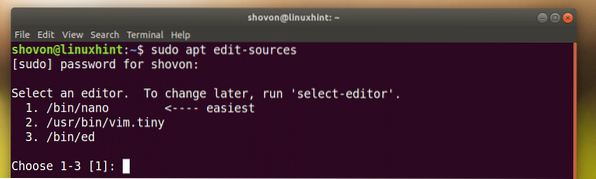
Comme vous pouvez le voir dans la section marquée de la capture d'écran ci-dessous, toutes ces sources logicielles sont activées.
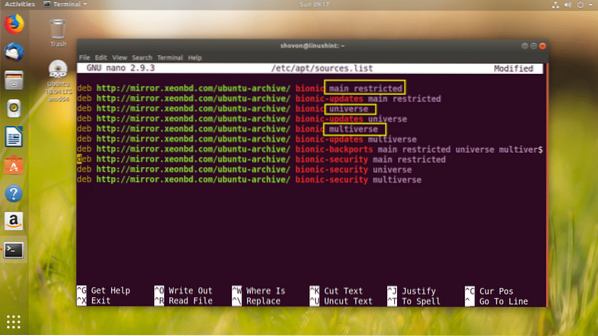
Si vous ne les avez pas activés, exécutez les commandes suivantes pour les ajouter un par un :
$ sudo apt-add-repository main$ sudo apt-add-repository restreint
$ sudo apt-add-repository univers
$ sudo apt-add-repository multivers
Exécutez maintenant la commande suivante pour mettre à jour le apte cache du référentiel de packages :
$ sudo apt-get mise à jour
Le cache du référentiel de packages doit être mis à jour.
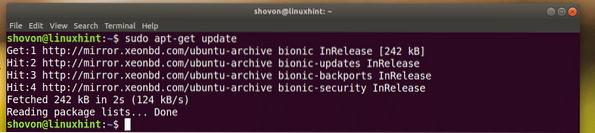
Vous pouvez maintenant exécuter la commande suivante pour installer le système de fichiers ZFS sur Ubuntu 18.04 LTS :
$ sudo apt-get install zfsutils-linux
Maintenant, appuyez sur oui puis appuyez sur
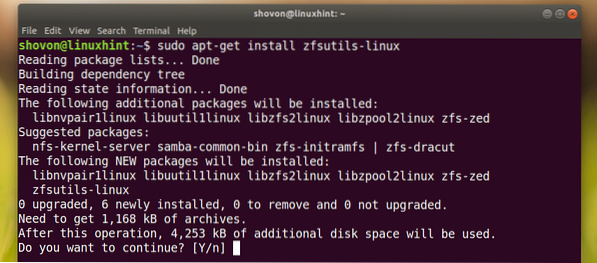
Le système de fichiers ZFS doit être installé.
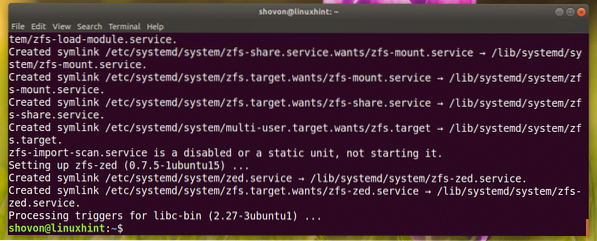
Configuration du pool ZFS RAID 0
Dans cette section, je vais vous montrer comment configurer un pool ZFS RAID 0.
En RAID 0, vous ajoutez des disques durs, et ils sont additionnés pour former un seul grand disque virtuel.
Par exemple, si vous configurez 3 unités de disques durs de 1 To dans le pool RAID 0, ce sera un seul disque dur virtuel de 3 To. Toutes les données que vous y écrivez seront réparties sur les 3 disques de manière égale. Cela rendra la vitesse d'écriture 3 fois plus rapide que pour 1 lecteur. Idem pour la vitesse de lecture. C'est les avantages de la configuration RAID 0.
Mais il y a un inconvénient du RAID 0. Si l'un de ces 3 disques tombe en panne, toutes vos données seront perdues.
Vous pouvez vérifier l'état des pools ZFS que vous avez configurés avec la commande suivante :
$ sudo zpool statutComme vous pouvez le voir, je n'ai pas encore de piscines disponibles.

Je vais vous montrer comment configurer votre premier pool ZFS maintenant. Mais avant cela, assurez-vous d'avoir au moins 2 disques durs installés sur votre ordinateur. Il est requis pour RAID 0.
J'ai installé 3 disques durs virtuels (8 Go de taille) sur mon Ubuntu 18.04 Machine virtuelle LTS VMware comme vous pouvez le voir dans la capture d'écran ci-dessous. je peux y accéder en tant que /dev/sdb, /dev/sdc, /dev/sdd
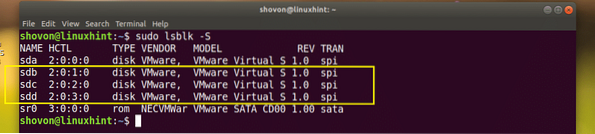
Créons maintenant notre premier pool ZFS. je vais l'appeler des dossiers. Bien sur tu peux l'appeler autrement si tu veux.
Exécutez la commande suivante pour créer un pool ZFS des dossiers dans la configuration RAID 0 :
$ sudo zpool create -f files/dev/sdb /dev/sdc /dev/sdd
pool ZFS des dossiers devrait être créé.
Vous pouvez maintenant exécuter la commande suivante pour répertorier votre pool ZFS :
$ sudo zpool liste
Comme vous pouvez le voir dans la section marquée de la capture d'écran ci-dessous, le NOM de la piscine est des dossiers et le TAILLE a 23 ans.8 Go (8 Go x 3 = 24 Go)

Votre nouvellement créé des dossiers Le pool ZFS doit être monté sur /des dossiers automatiquement comme vous pouvez le voir sur la sortie du df commander.

Par défaut, /des dossiers le point de montage n'est accessible en écriture que par l'utilisateur racine. Si vous voulez faire /des dossiers accessible en écriture par votre propre utilisateur et groupe, vous pouvez le faire en exécutant la commande suivante :
$ sudo chown -Rfv USERNAME:GROUPNAME/filesREMARQUE : ici NOM D'UTILISATEUR et NOM DE GROUPE sont vos identifiants NOM D'UTILISATEUR et NOM DE GROUPE. En général ce sont les mêmes.

Comme vous pouvez le voir sur la capture d'écran ci-dessous, la propriété de /des dossiers répertoire modifié.

Comme vous pouvez le voir sur la capture d'écran ci-dessous, je peux maintenant copier et coller des fichiers dans le /des dossiers répertoire en tant qu'utilisateur ordinaire.
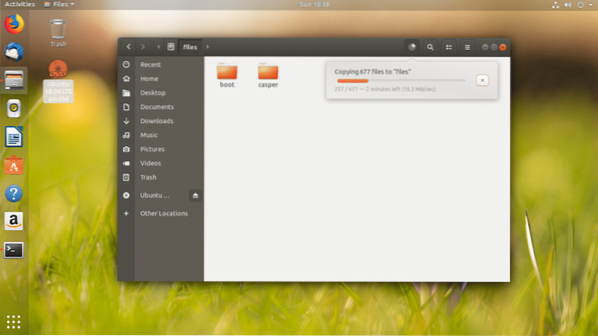
Modification du point de montage du pool ZFS existant
Par défaut, un pool ZFS est monté sur /ZFSPoolName.
Par exemple, si le nom du pool est des dossiers, alors il sera monté sur /des dossiers.
Si vous le souhaitez, vous pouvez le monter ailleurs sur votre système de fichiers.
Par exemple, si vous voulez monter des dossiers pool ZFS vers /var/www, vous pouvez le faire avec la commande suivante :
$ sudo zfs set mountpoint=/var/wwwfiles
REMARQUE : assurez-vous que le répertoire dans lequel vous souhaitez monter le pool ZFS existe avant d'exécuter cette commande.
Comme vous pouvez le voir sur la sortie du df commande, le point de montage est remplacé par /var/www

Suppression d'un pool ZFS
Dans cette section, je vais vous montrer comment supprimer le des dossiers Pool ZFS que vous venez de créer.
Vous pouvez exécuter la commande suivante pour supprimer le des dossiers Pool ZFS :
$ sudo zpool détruit les fichiers
Comme vous pouvez le voir sur la capture d'écran ci-dessous, le des dossiers Le pool ZFS a été supprimé.

C'est ainsi que vous installez et configurez le système de fichiers ZFS sur Ubuntu 18.04 LTS. Merci d'avoir lu cet article.
 Phenquestions
Phenquestions


